
בחירת התמונה שלך עבור Apple ID ב-Mac
ניתן לבחור צילום או תמונה שייצגו אותך בהעדפות Apple ID.
ב-Mac, בחר/י בתפריט Apple
 > ״העדפות המערכת״ ולחץ/י על Apple ID.
> ״העדפות המערכת״ ולחץ/י על Apple ID.אם לא התחברת עם ה-Apple ID שלך, לחץ/י על “התחבר” והקלד/י את פרטי ה-Apple ID. בצע/י את ההנחיות שעל המסך.
לחץ/י על התמונה מעל שמך בסרגל הצד, או גרור/י קובץ תמונה מ-Finder מעל התמונה, ולאחר מכן בצע/י אחת מהפעולות הבאות:
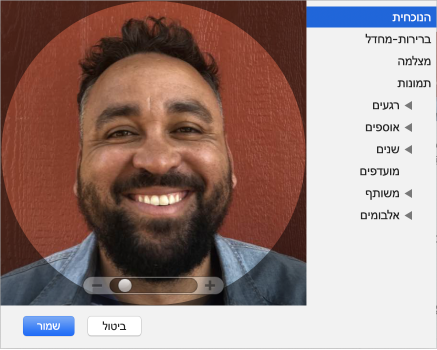
שימוש בתמונה הכלולה ב-macOS: לחץ/י על ״ברירות מחדל״ ובחר/י תמונה.
צלם/י את עצמך באמצעות ה-Mac: לחץ/י על ״מצלמה״ וכשהינך מוכן, לחץ/י על ״צלם״.
שימוש בתמונה מהיישום ״תמונות״: לחץ/י על ״תמונות״. על-מנת לראות תמונות ספציפיות מזמן, ממקום או מאלבום כלשהם, לחץ/י על משולש מתחת לתמונות, ולאחר מכן בחר/י קבוצת תמונות. בחר/י תמונה ואז לחץ/י על ״הבא״.
הגדלה או הקטנה: גרור/י את המחוון שמאלה או ימינה.
הזזת התמונה: גרור/י את התמונה ברחבי העיגול.
לחץ/י על ״שמור״.
לקבלת מידע על שינוי פרטי חשבון Apple ID שלך באתר Apple ID, ראה/י את עמוד החשבון של Apple ID.
למידע על שינוי ההגדרות של חשבון Apple ID באמצעות מכשיר iOS או iPadOS, ראה/י ״ניהול הגדרות Apple ID ו-iCloud״ במדריך למשתמש ב-iPhone, iPad או iPod touch.